Zoom
提供云会议形式,随时随地开启视频会议
版本: v6.6.0.33360
大小:318.45M
语言:简体中文
类型:效率办公
授权:免费
更新:2025-10-11 15:58
厂商:Zoom Video Communications, Inc.
包名:us.zoom.videomeetings
MD5:c8b69b1fbf508ade7d70fa87aefc0f11
系统要求:需要支持安卓系统5.2以上
ZOOM视频会议移动办公软件,随时随地就能开启在线会议。ZOOM软件内提供了多人视频通话、屏幕分享演示、会议录制,会议预约提醒等功能,可以通过多种方式加入到会议中,不限时间和地点以及设备,实时联讯,在线面对面沟通交流,提高工作效率。
zoom如何发起会议
1、打开手机或电脑上Zoom,登入后显示的home界面,
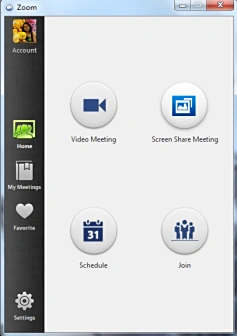
2、点击正中第一个video meeting图标,三秒钟即可成功发起一个视频会议。每个视频会议都拥有一个唯一的9~11位数字会议ID,在Zoom窗口标题栏左上角显示。

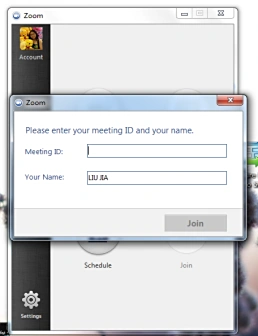
zoom怎么进入会议室
1、打开zoom会议,可以选择直接加入会议或者登陆
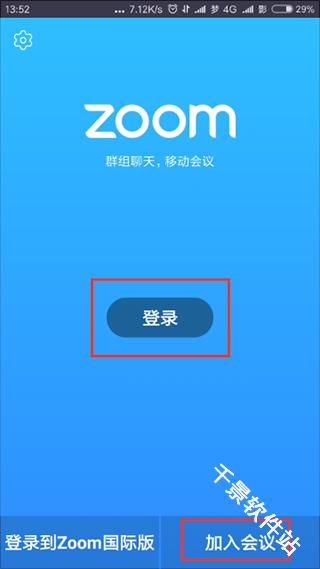
2、登录后,进入Zoom主界面,您可以选择“开始”,开启一场即时会议。
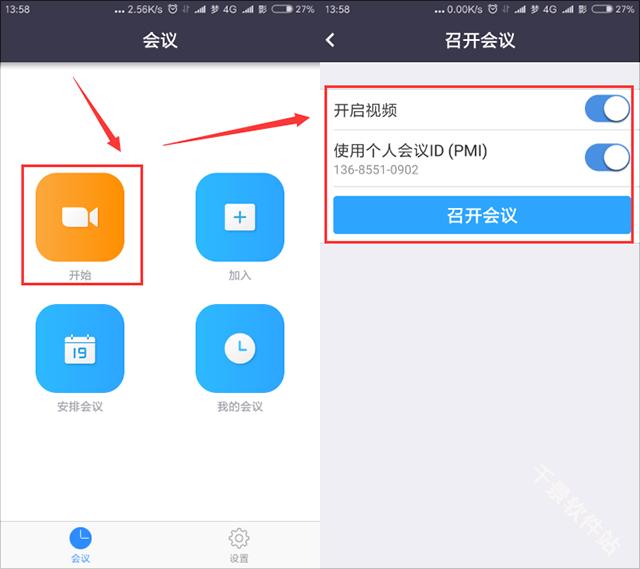
3、选择“加入”可以使您立刻加入到您键入会议ID的会议当中。
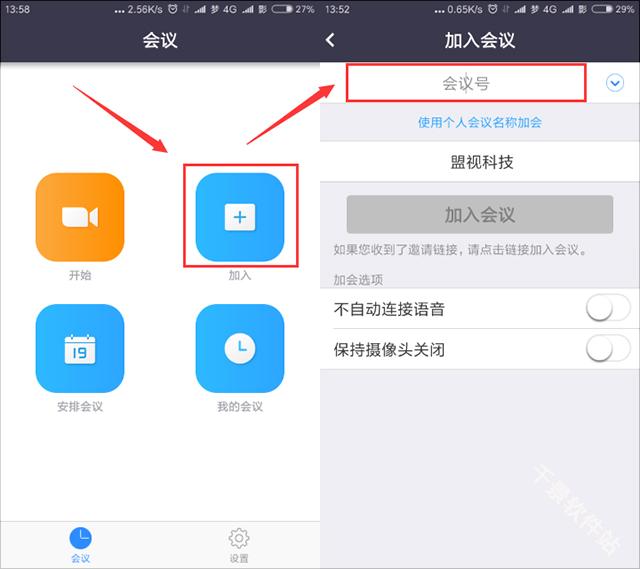
4、选择“安排会议”可以使您立刻进入到会议详细列表,包括会议主题和时间。完成选择后,您可以立即发送该会议的邀请信息。
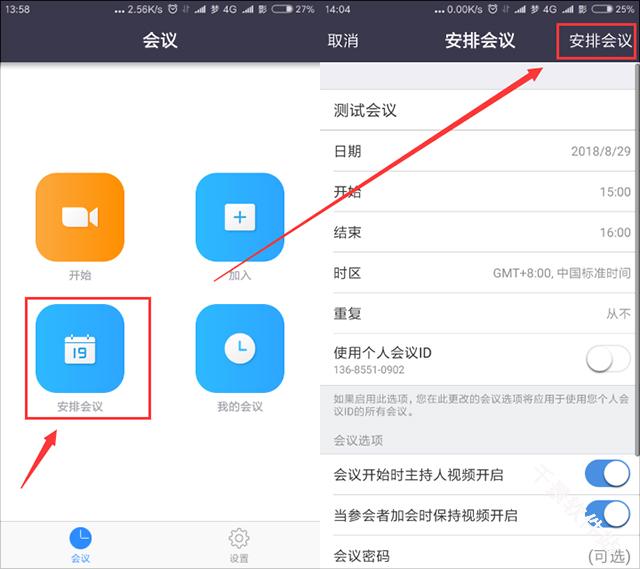
zoom如何共享屏幕
1、打开zoom视频会议,点击新会议。
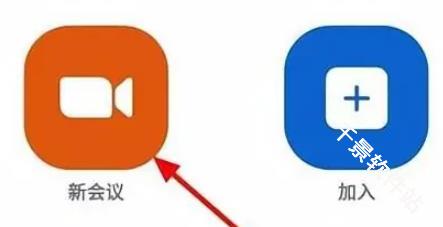
2、点击召开会议,点击底部共享。
3、点击屏幕即可。
zoom怎么设置虚拟背景
1、进入zoom界面,点击右上角设置图标。
2、在设置中点击背景和滤镜。
3、在虚拟背景选项下选择需要设置的背景即可。
zoom会议功能介绍
1、语音/视频功能
在进入ZOOM时,会有以下选择:
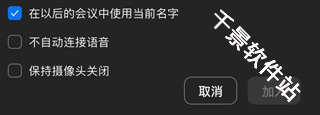
语音一般是保持关闭状态,在需要发言时点击开启,当然也可以在留言板中打字回答。会议支持人可以管理所有会议参加者,也可以进行全体静音。进入时可以保持摄像头关闭,在进入会议调试完成之后,再打开摄像头。

ZOOM的摄像头还有换虚拟背景和美颜功能,都在设置里可以找到,大家不妨尝试一下~
2、预约功能
谁说上网课容易忘记?可以使用ZOOM的预约功能,提前把会议时间都上传在Blackboard里
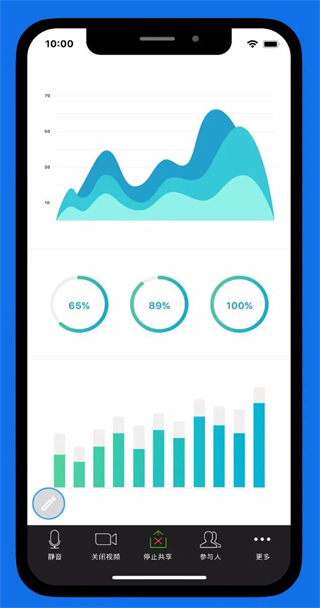
一般进入黑板会有ZOOM的链接,就可以清楚地看到每节课的时间了。
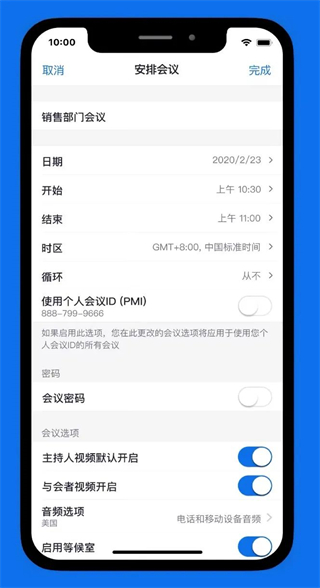
3、实时共享
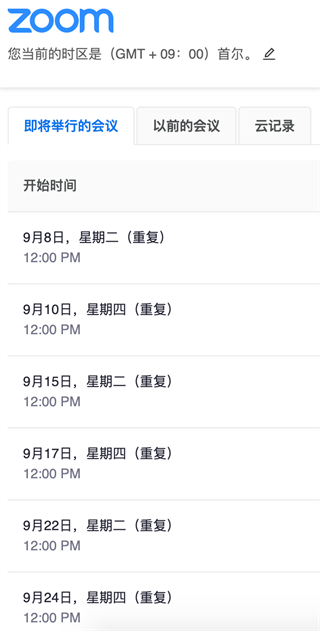
会议支持人可以通过共享文件和自己的电脑屏幕来展示课堂所需要用到的PPT等材料,当成员需要发言时也可以共享自己的电脑屏幕。
4、批注/录制功能
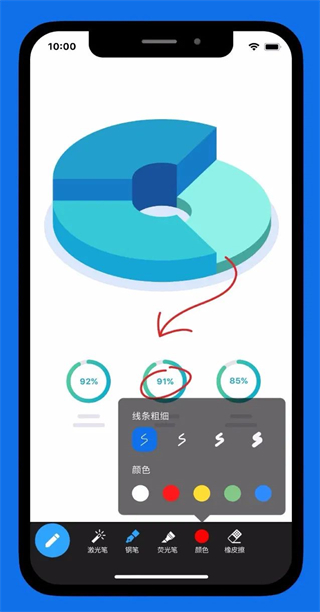
可以通过在共享的屏幕上做批注来实现仿佛在黑板上写字讲解课件,非常直观明了。
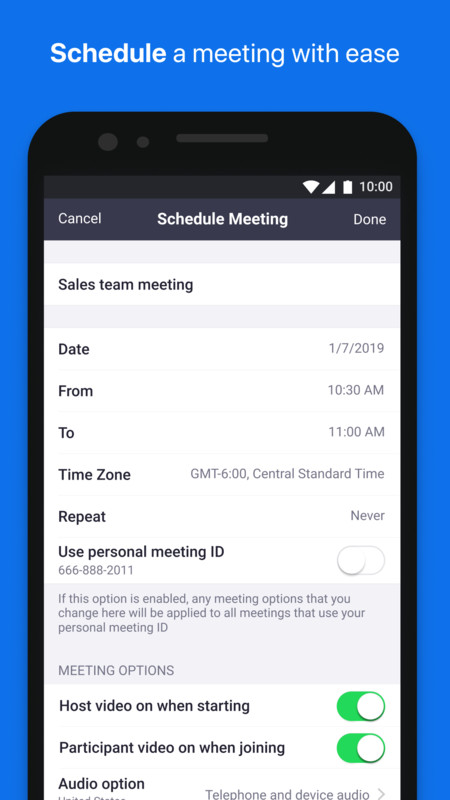
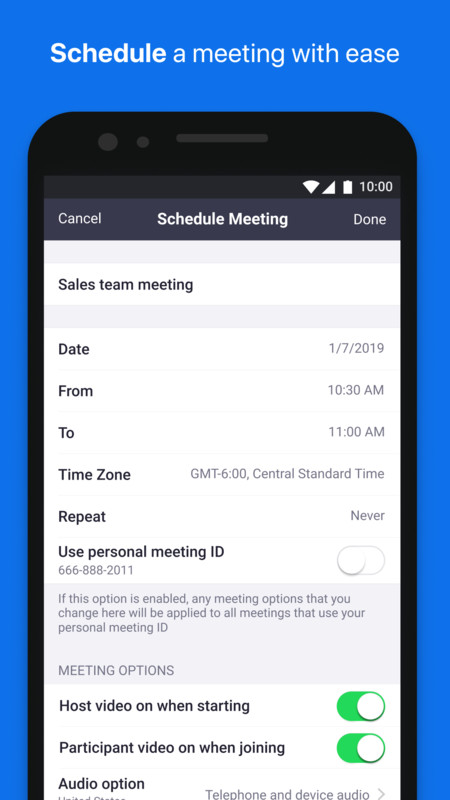
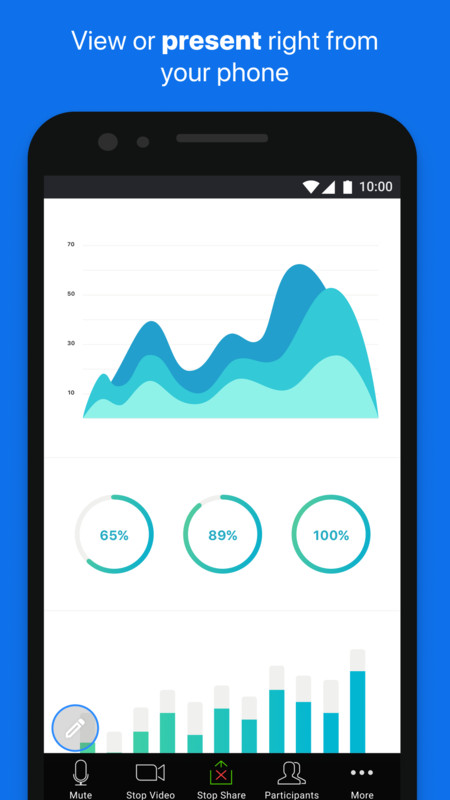
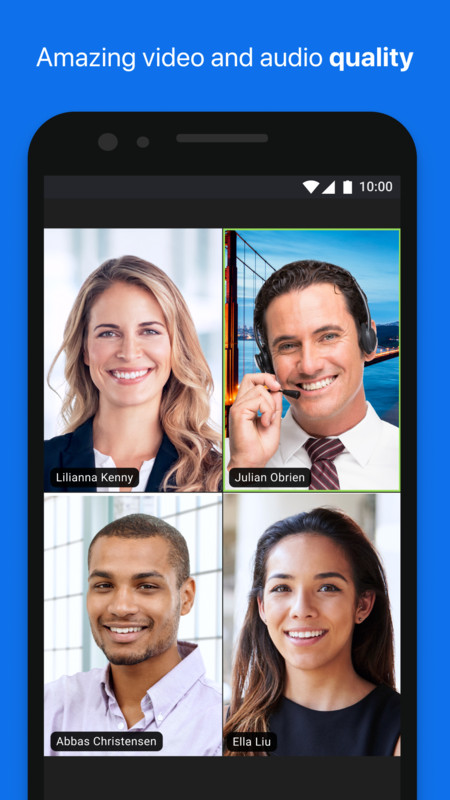
-
权限要求:
查看
-
隐私政策:
查看
-
包名:
us.zoom.videomeetings
-
MD5:
c8b69b1fbf508ade7d70fa87aefc0f11
